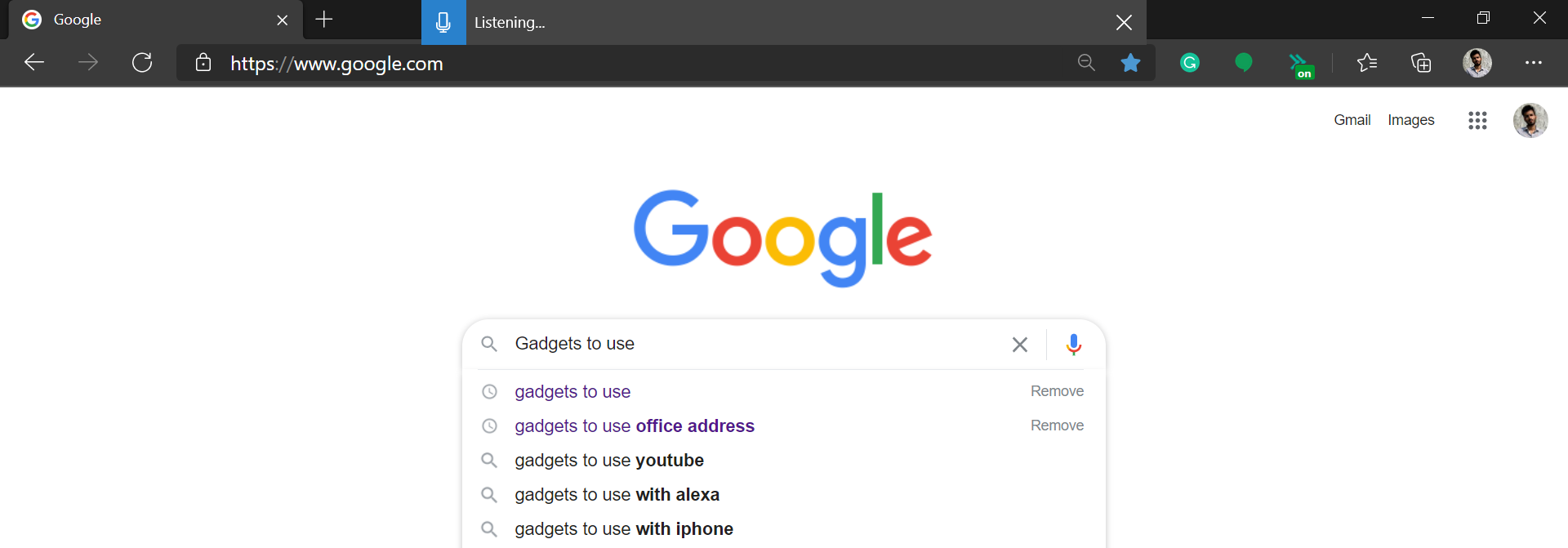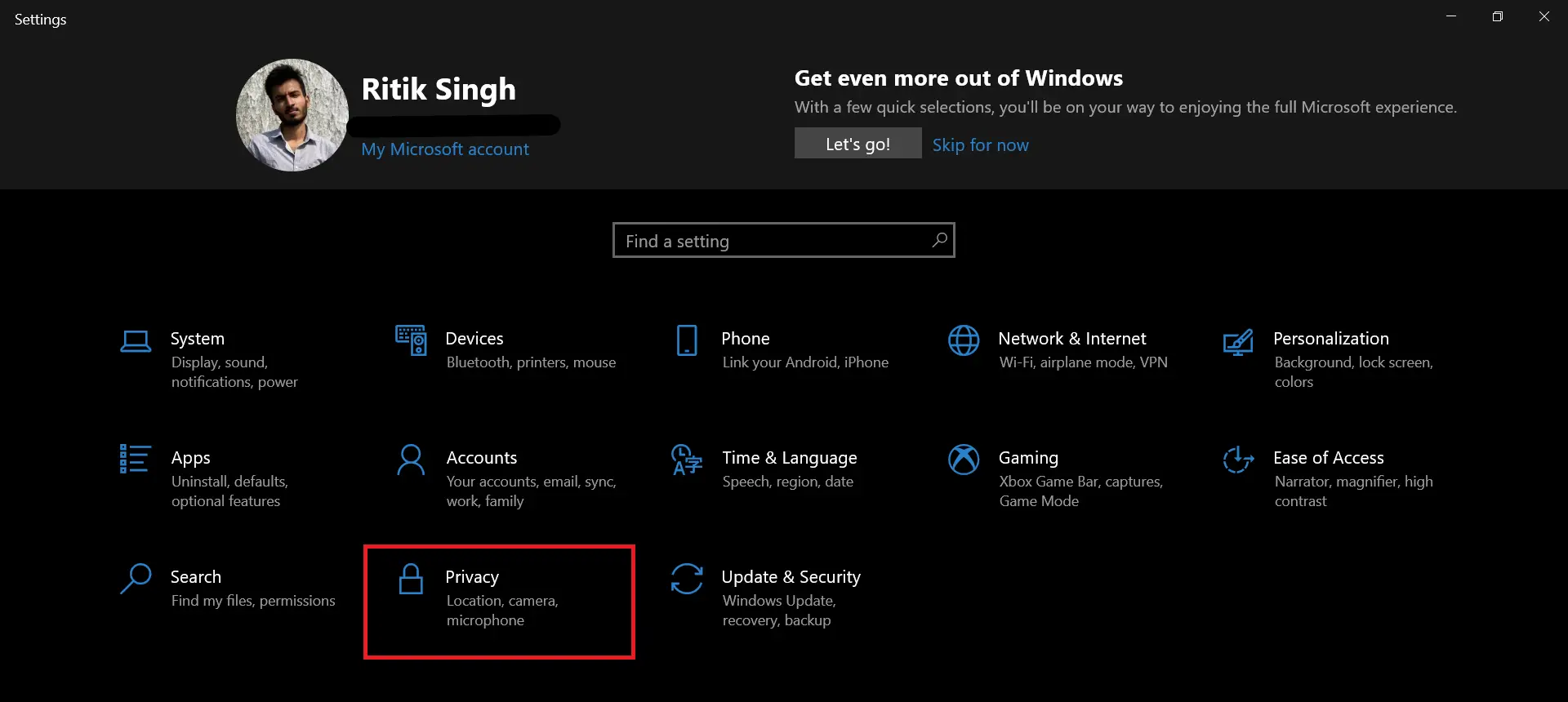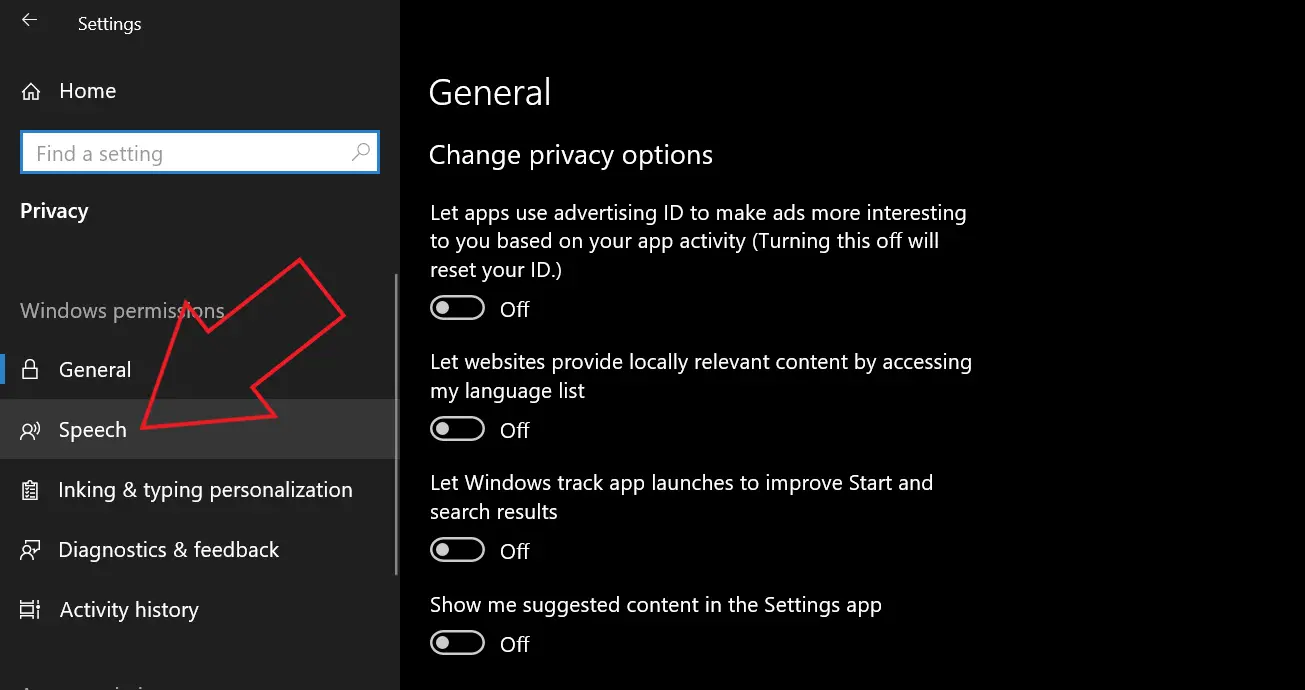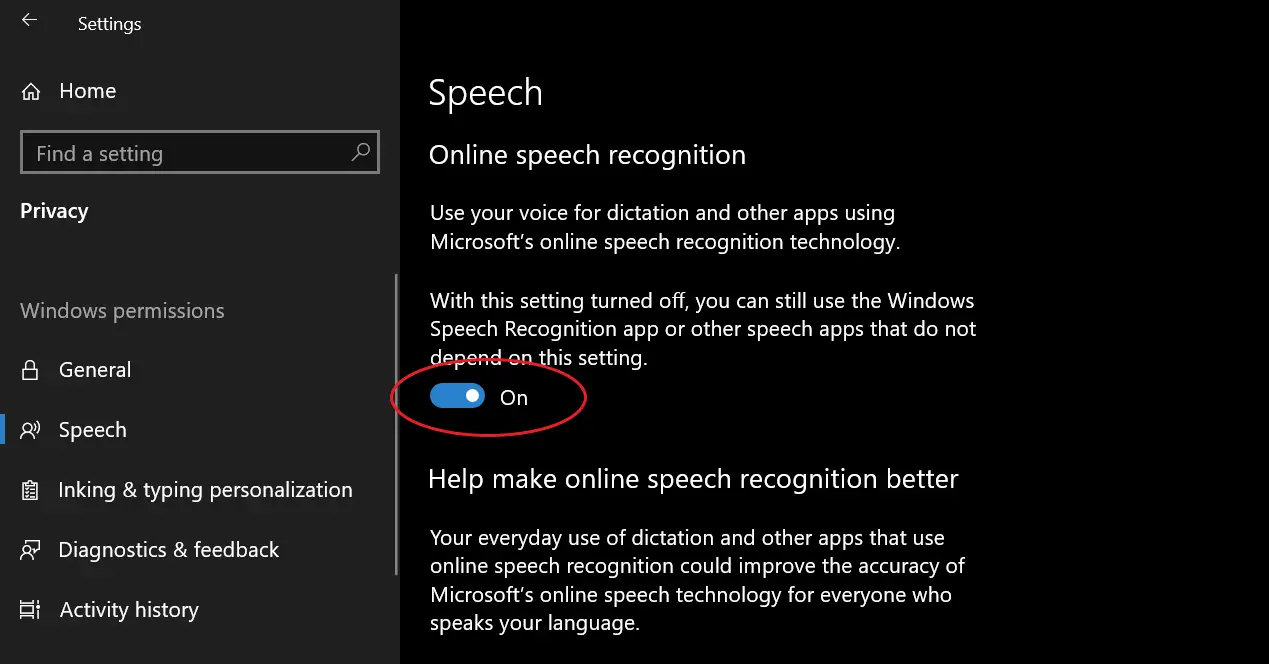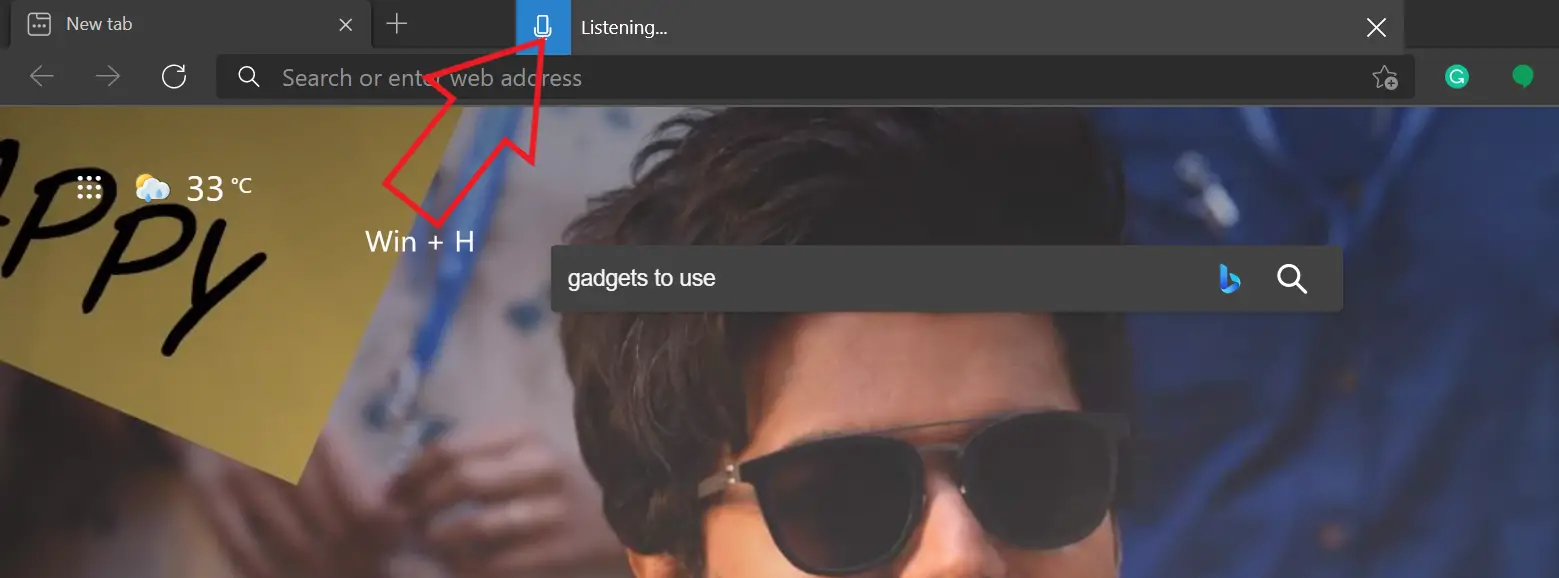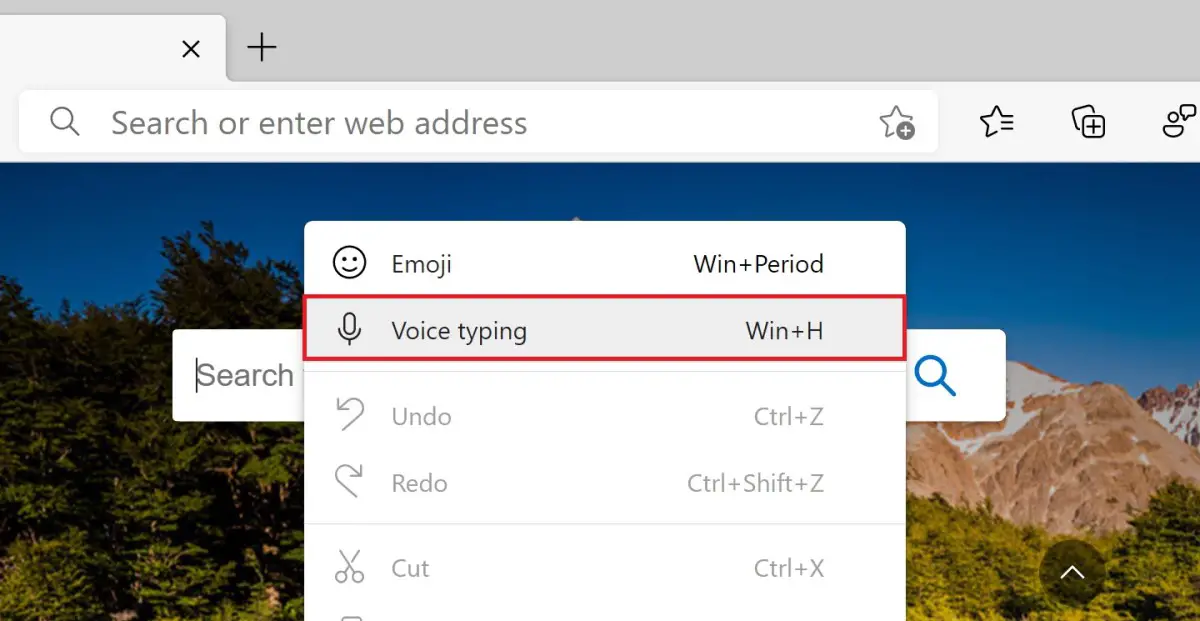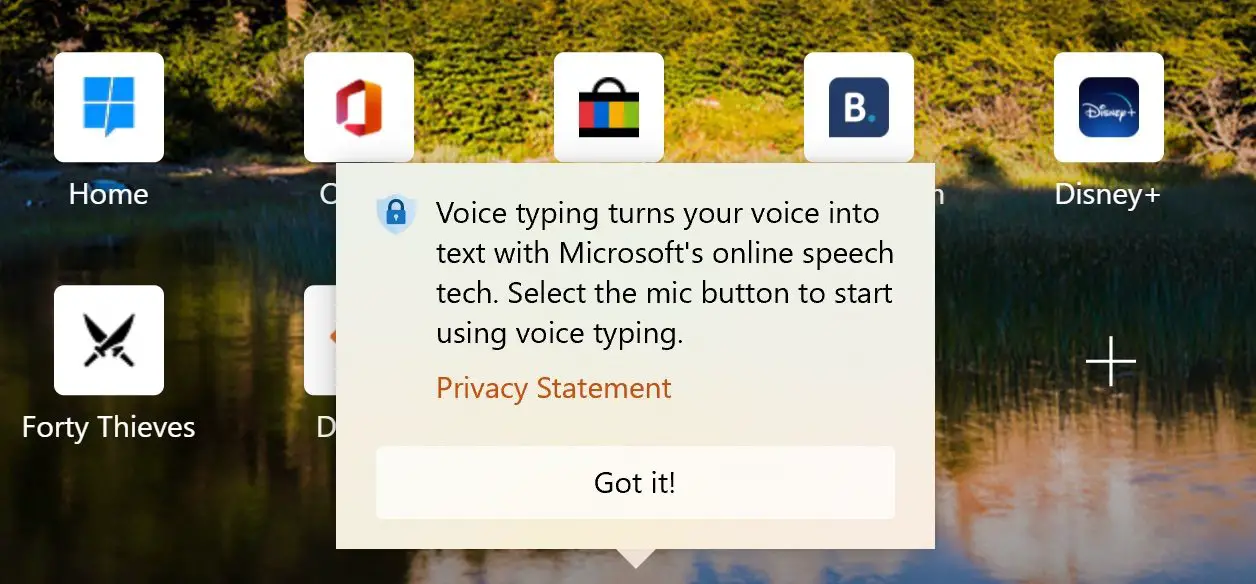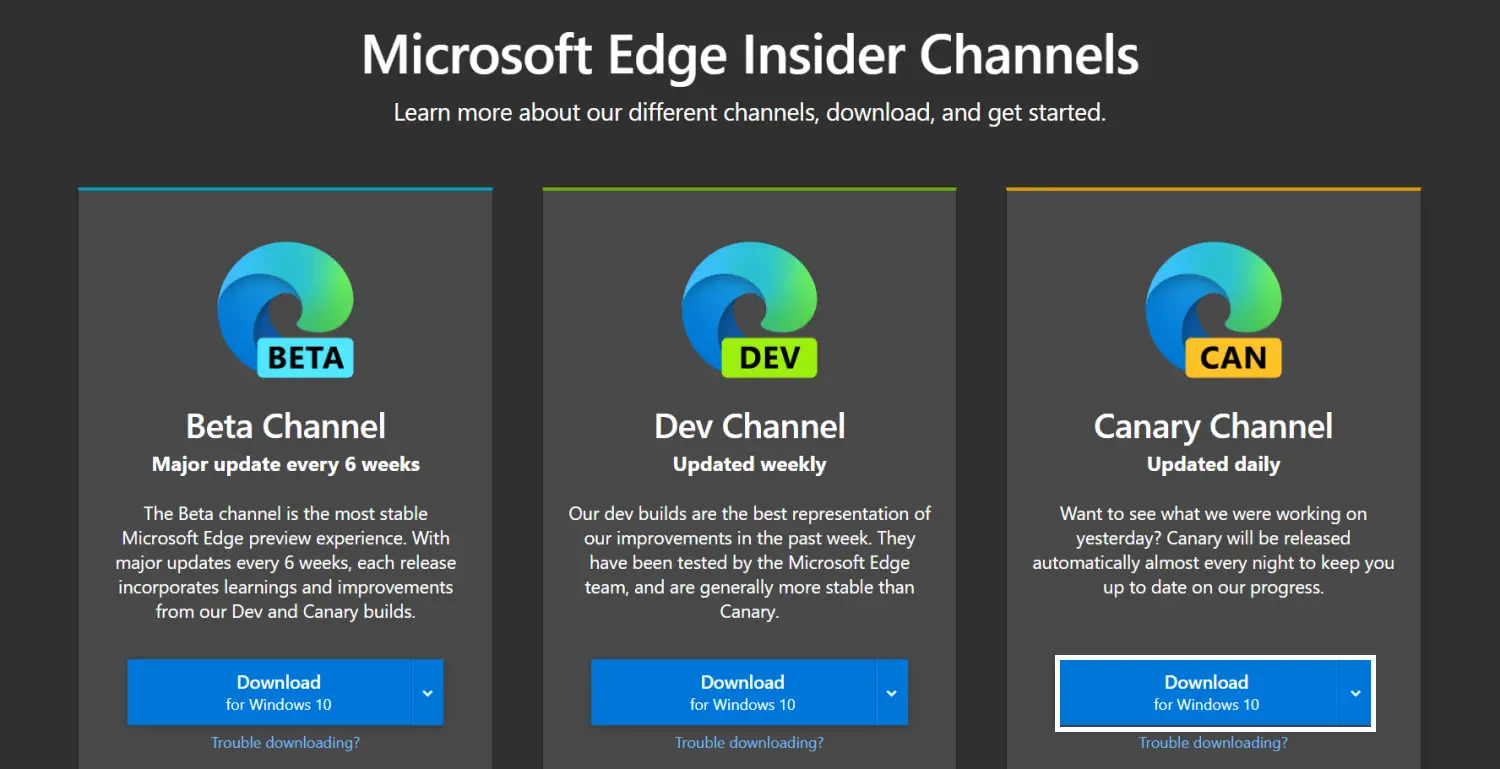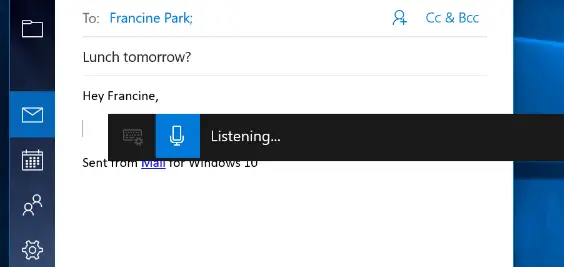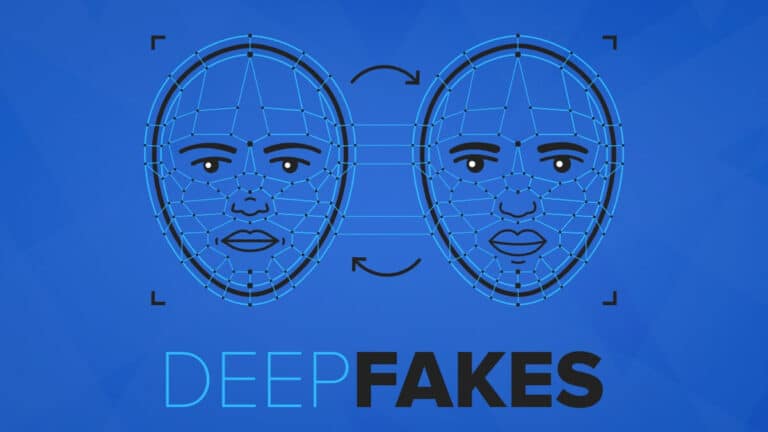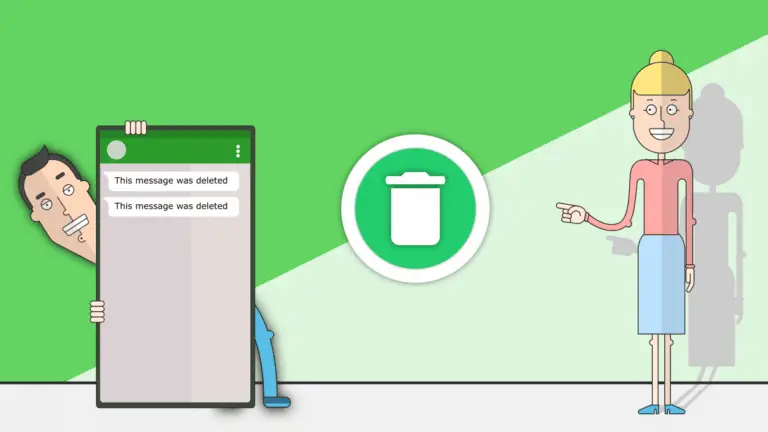[Útmutató] Használja a hangbevitelt a Microsoft Edge alkalmazásban számítógépén
A hangos gépelés nagyon kényelmes és időt takaríthat meg, különösen akkor, ha online dolgozik. Bár a telefonon beszéd használatával könnyű gépelni, ugyanez bonyolult lehet asztali böngészőben. A dolgok még a Microsoft Edge -felhasználók számára is nehezek, mert nem kapják meg a hangos gépelési funkciót a Google Dokumentumokban, mint a Google Chrome. Azonban van még egy megoldás, amely segíthet a gépelésben az Edge -ben. Itt egy gyors útmutató, hogyan lehet használja a hangbevitelt a Microsoft Edge alkalmazásban a Windows 10 számítógépen.
Kapcsolódó | Használja a Microsoft Edge függőleges füleit
Használja a hangbevitelt a Microsoft Edge alkalmazásban Windows 10 rendszerű számítógépen
Kezdetnek, a Windows 10 beszédfelismerő funkciójának köszönhetően nagyon könnyű gépelni vagy keresni az Edge -ben hang segítségével. Segítségével diktálhatja a kereséseket, vagy beírhatja a hangját a Google Dokumentumok, Táblázatok vagy bármely más webhelyre.
Ez kétlépcsős folyamatot foglal magában aktiválja a hangfelismerést a beállításokban, és a parancsikon segítségével aktiválja a hangbevitelt az Edge -ben. Ezenkívül használhatja a Canary Edge -t is, ha inkább az egeret használja, és nem a billentyűparancsokat.
1. lépés - Aktiválja az online beszédfelismerést
- Ouvert beállítások a Windows 10 számítógépen.
- Ide kattints Magánélet.
- A következő képernyőn válassza a lehetőséget beszéd a bal oldali oldalsávban.
- Itt aktiválja a kapcsolót Online hangfelismerés ha már nem.
2. lépés - Használja a hangbevitelt a Microsoft Edge alkalmazásban
- Nyissa meg a Microsoft Edge alkalmazást számítógépén.
- Kattintson bármelyik szövegmezőre, legyen az a keresősáv vagy bármelyik gépelni kívánt webhely.
- Ezután nyomja meg a gombot Windows billentyű + H billentyűzetén egyszerre.
- Ez aktiválja a beszédfelismerést egy kis eszköztárral a tetején.
- Mostantól beszélhet a Microsoft Edge gépeléséhez.
Használhatjuk a Micro az eszköztáron a beszédfelismerés elindításához és leállításához. Használhatja a beszéd használatával történő gépeléshez bármely webhelyen, például a Google Dokumentumokban, a közösségi médiában, a blogokban vagy akár egyszerű keresési lekérdezésekben. Mindössze annyit kell tennie, hogy használja a Win + H parancsikon arra a helyre, ahol a beszédet szöveggé szeretné váltani.
Nem működött? Győződjön meg arról, hogy frissítette a számítógépét, és engedélyezte az online beszédfelismerést. Próbálja meg frissíteni az Edge -t a legújabb verzióra. Ehhez kattintson a jobb felső sarokban található hárompontos menüre, és válassza a lehetőséget Beállítások> A Microsoft Edge névjegye.
További tippek és trükkök a hangbevitelhez
1. Hangbevitel az Edge Canary -ban
Az Edge Canary az Edge egyik opcionális változata. Nagyon instabil lehet, de a legújabb funkciókkal rendelkezik, és naponta frissül. A Canary verzió előnye, hogy külön opciót kap a hangfelismerés kiváltására.
A Standard Edge esetében a Win + H billentyűparancsot kell használni. Az Edge Canary programban azonban jobb gombbal kattinthat egy szövegmezőre, majd Hangbemenet hogy beszédével elkezdjen gépelni. Ez a lehetőség nem érhető el a Standard Edge -ben.
Ha azt szeretné, hogy ne érintse meg a billentyűzetet, telepítse a Canary Edge programot az alábbi lépések végrehajtásával. És ne aggódjon, külön böngészőként települ anélkül, hogy befolyásolná a szokásos verziót.
Az Edge Canary telepítésének lépései a számítógépre-
- Látogassa meg ezt az oldalt a böngészőjében.
- Itt kattintson a Letöltés gombot a Kanári -csatorna számára.
- Cliquer sur Elfogadás és letöltés amikor a rendszer kéri, hogy fogadja el a feltételeket.
- Nyissa meg a letöltött telepítőfájlt.
- Kérjük, várja meg, amíg letölti és telepíti a Canary Edge -t a számítógépére.
- Nyisd ki, kattintson a jobb gombbal bármelyik tex mezőreés válassza a lehetőséget Hangbemenet.
Az opció hamarosan elérhető lesz a Microsoft Edge szokásos verziójában.
2. Használjon hangbevitelt a Microsoft Edge -en kívül
A hangbeviteli parancsikon az Edge -n kívül is működik. A gomb megnyomásával a számítógép bármely alkalmazásán használhatja, legyen az Chrome, Microsoft Office, Hangouts vagy bármi más Win + H billentyűkombináció. Ismét, ha ez nem működik, ellenőrizze, hogy az online beszédfelismerés be van -e kapcsolva.
3. Használjon diktáló parancsokat
Amikor diktál a hangjával, bizonyos parancsokkal végrehajthat olyan műveleteket, mint a szöveg kiválasztása, a Backspace, a szó törlése, a következő bekezdésre való áttérés stb. Egyszerű parancsok segítségével betűket, számokat, írásjeleket és szimbólumokat is megadhat.
Íme az összes diktáló parancs a Windows beszédfelismeréshez.
csomag
Minden arról szólt, hogyan kell használni a hangbevitelt a Microsoft Edge -ben. Nyilvánvaló, hogy nem kell harmadik féltől származó alkalmazást vagy bővítményt telepítenie a hang használatával történő gépeléshez-ehhez használhatja a Windows 10 beépített beszédfelismerési funkcióját. Számomra ez jól működött, néha problémák adódtak a szavak helyes felismerésével. Próbálja ki, és tudassa velem tapasztalatait az alábbi megjegyzésekben.
Olvassa el még - A Microsoft Edge zárolása jelszavas védelemmel
Még néhány hasznos tipp és trükk az Ön számára